
如果你擁有一個以上的 Facebook 帳號,又或者是你會和家人共用一台電腦或手機,那為了讓大家各自都能登入並使用自己的臉書,我們就需要知道怎麼在 FB 切換帳號!
本篇臉書切換帳號教學會詳細教大家如何在手機 FB 切換帳號以及如何在網頁版 Facebook 切換帳號,不管你用手機或電腦都可以快速切換。
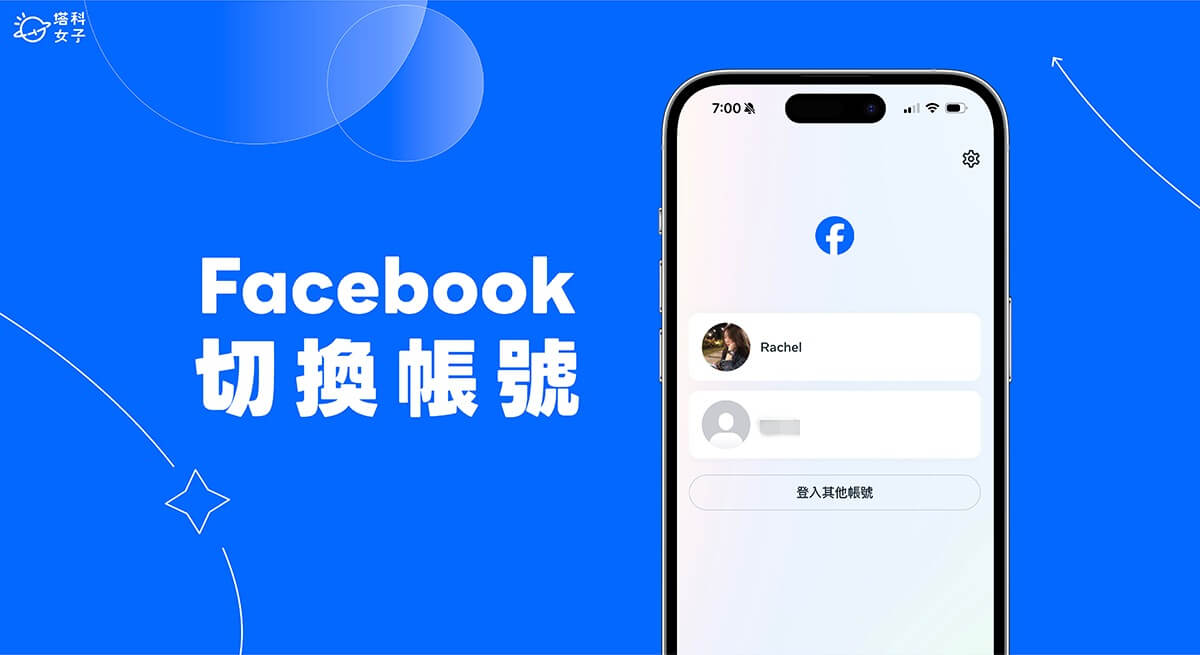
如何在 Android 或 iPhone 手機 FB 切換帳號?
無論你想在 Android 安卓或 iPhone 手機 FB 切換帳號,都可以參考下方 FB App 切換帳號步驟:
- 開啟 Android 或 iOS 手機版 Facebook App,切換到右下角「功能表」分頁。
- 滑到最下方,點選「登出」。
- 再次點選「登出」將目前的 FB 帳號登出。
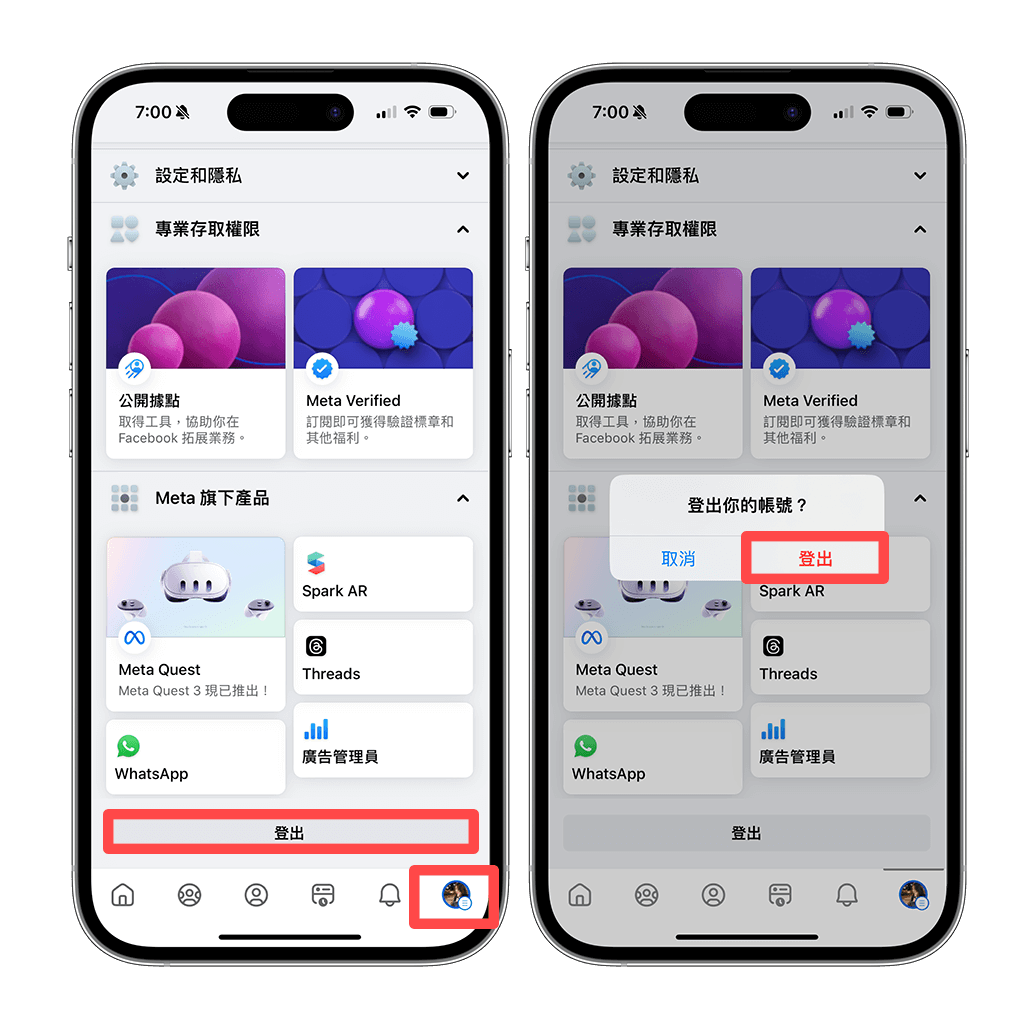
- 點擊你想切換的 FB 帳號,這樣就成功在手機版 FB 切換並登入另一個臉書帳號了,或者你也可以點選底下的「登入其他帳號」。
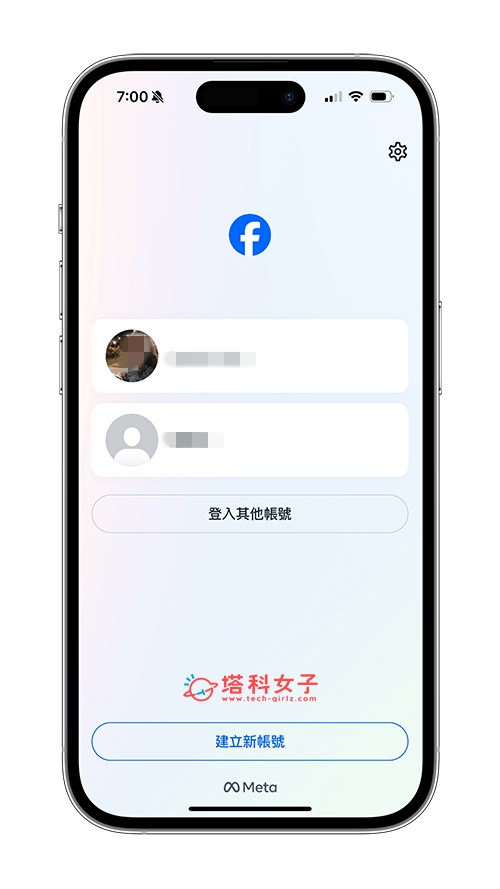
- 值得注意的是,如果你想在 FB 個人帳號和 FB 粉絲專頁之間快速切換,或是想切換 FB 分身帳號,那我們可以直接在「功能表」分頁最上方,這裡點擊「切換帳號」按鈕即可,或者也可以點選「v」按鈕來切換其他 FB 粉專或 FB 小帳。
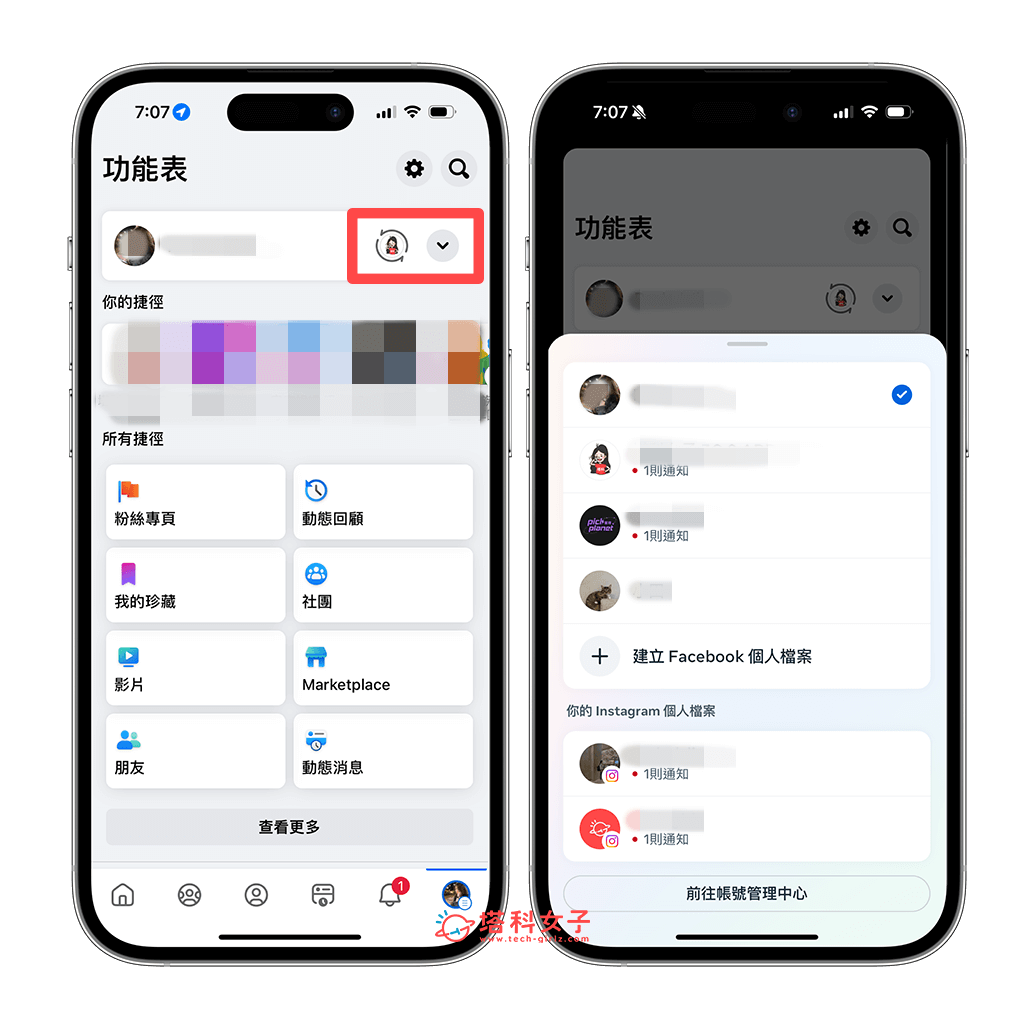
如何在電腦網頁版 FB 切換帳號?
我們除了可以在手機 FB 切換帳號之外,當然也能在網頁版臉書 Facebook 切換帳號喔!目前切換方法有兩種,大家可以依照個人偏好選擇。
方法一:FB 登出並切換帳號
首先最常見的網頁版 Facebook 切換帳號方法就是先登出目前帳號再切換到另一個帳號來登入,步驟如下:
- 在 FB 網頁版右上角點選「個人大頭貼」圖示。
- 點選「登出」並確認。
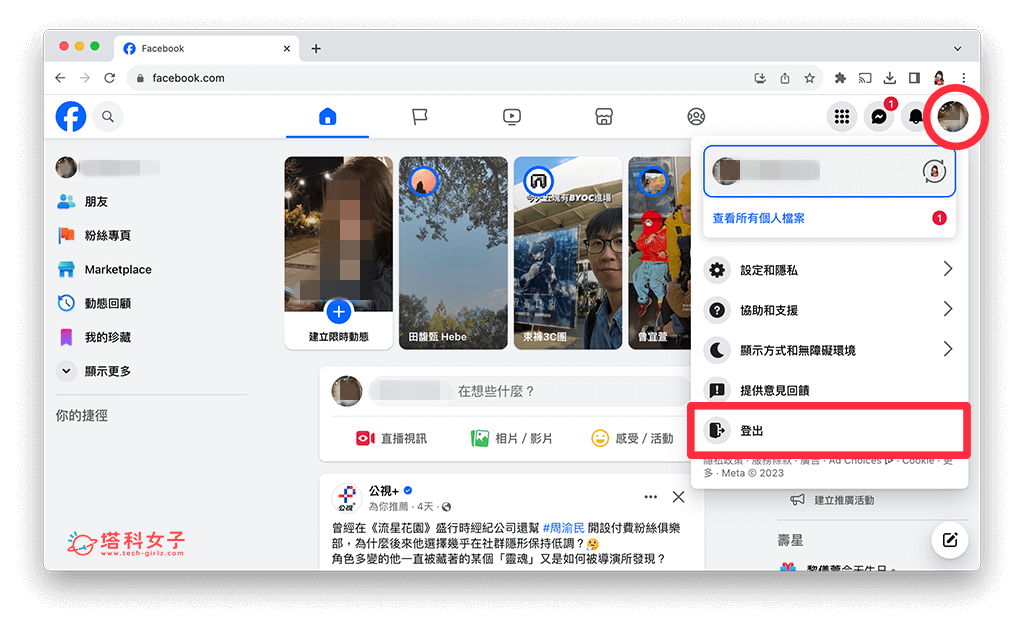
- 點擊你要切換的該 FB 帳號大頭貼即可快速登入,或者也能點選「新增帳號」登入並切換另一個臉書帳號唷!
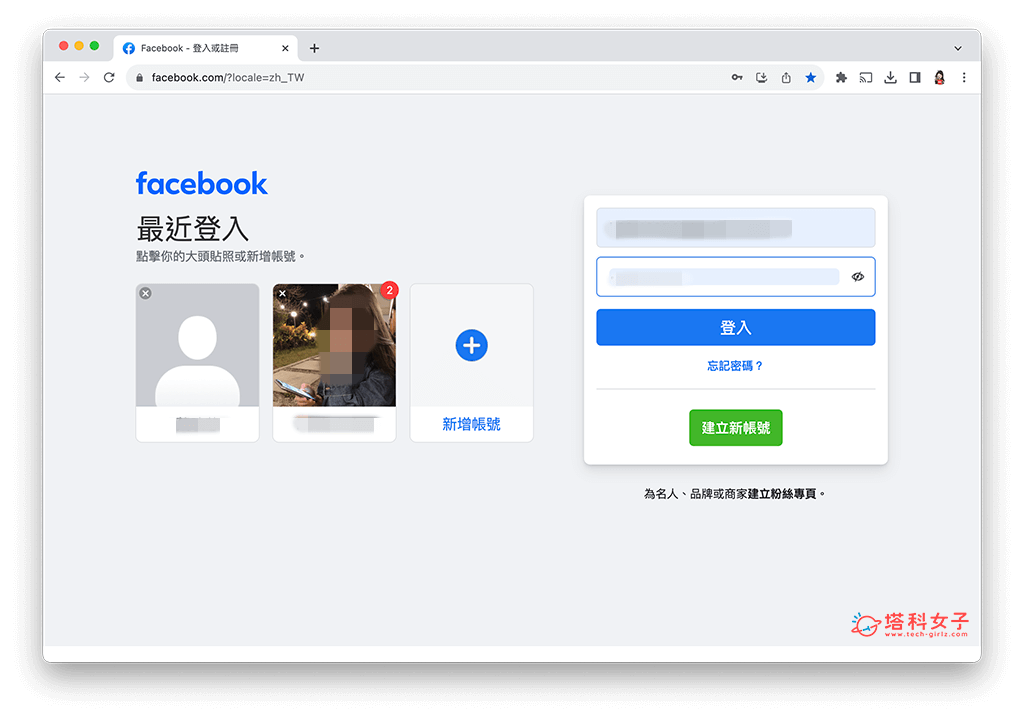
方法二:點擊臉書切換帳號按鈕
那如果你不希望每次都要先登出 FB 帳號再切換到另一個臉書帳號,其實我們有一個更快速的方法,就是直接點擊 Facebook 網頁版的「切換帳號」按鈕,這樣做的優點是不用先登出,更快速!
作法很簡單,首先請打開 Facebook 網頁版,點一下右上角的「個人檔案」圖示,點選「查看所有個人檔案」。
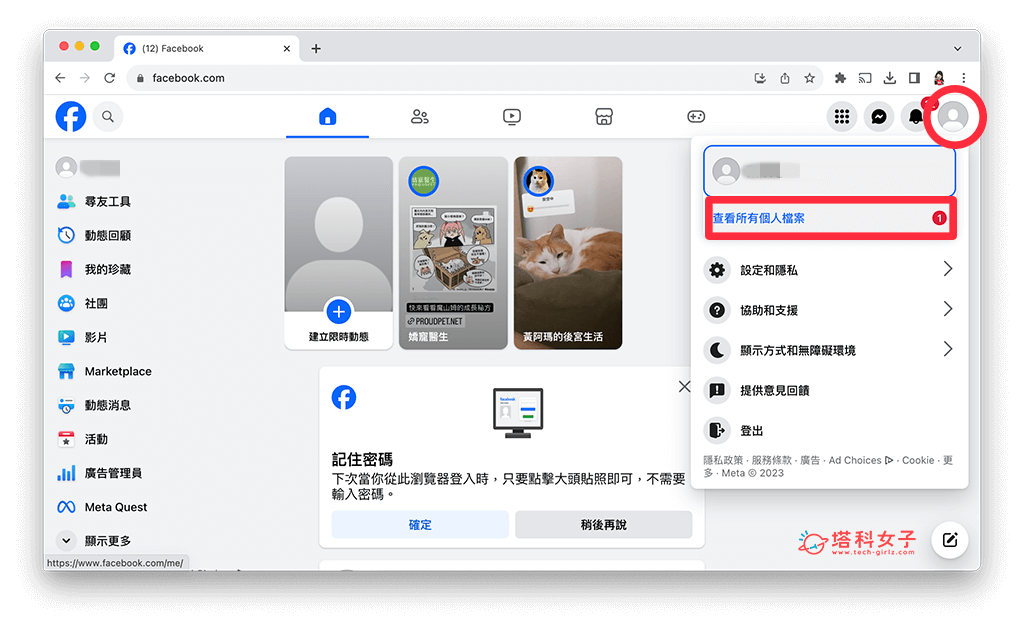
如果你之前有登入過另一個 Facebook 帳號,這邊就會出現「切換帳號」按鈕。
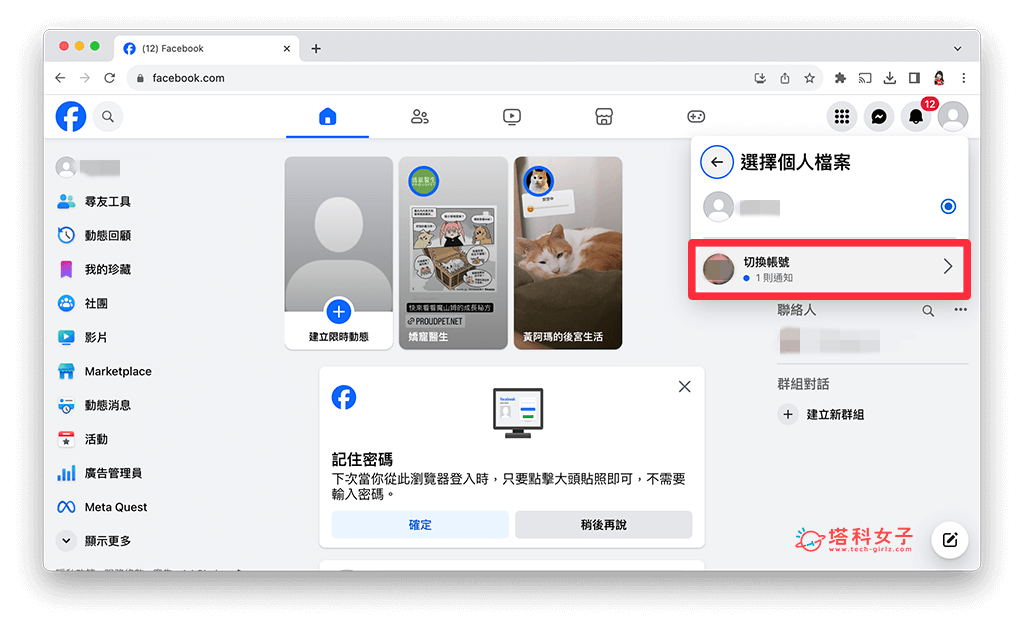
點擊後,再按一下你想切換的臉書帳號就可以切換到該帳號囉!
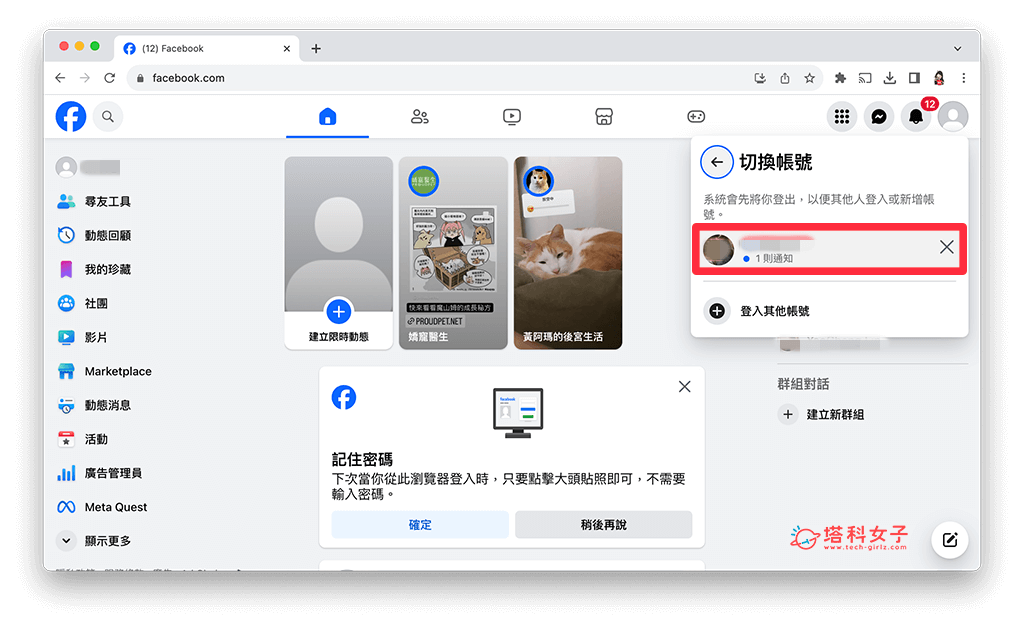
總結
以上就是電腦版與手機 FB 切換帳號教學,如果你有很多個臉書帳號,或者是有其他家人朋友想用你的手機電腦登入 FB,那都可以參考本篇教學的方法快速切換 FB 帳號唷!
